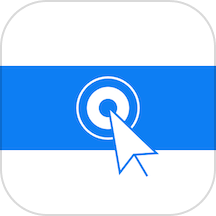
小奕连点器是一款超实用的手机辅助工具软件,在小奕连点器中,用户可以轻松设置自动点击功能哦,无论是游戏中的连续点击或者是刷任务,还是日常应用中的快速操作它都能帮你搞定,一起来下载小奕连点器app试试吧!
自定义点击频率:
用户可以根据需求设置点击的频率和时长。
暂停和恢复功能:
支持暂停和恢复功能,方便用户在需要时进行操作。
快捷键控制:
支持使用快捷键控制点击的开始和暂停等操作。
自定义点击位置:
用户可以根据需求自定义点击位置和点击次数。
1、进入软件首页,点击图示位置,前往开启界面;
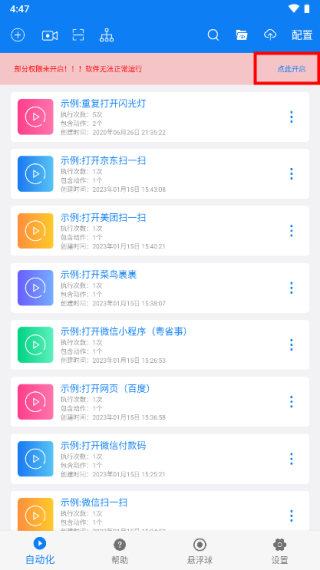
2、找到无障碍权限,点击前往开启;
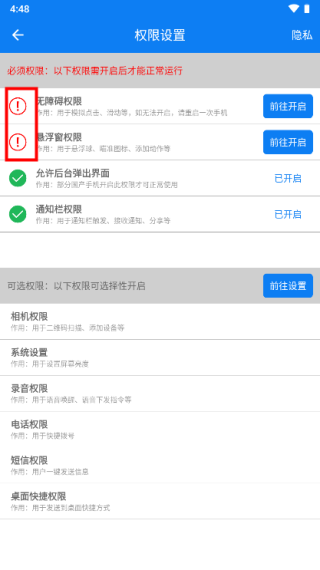
3、跳转至开启界面,会出现具体说明、用途等,用户可以点击右上方开启;
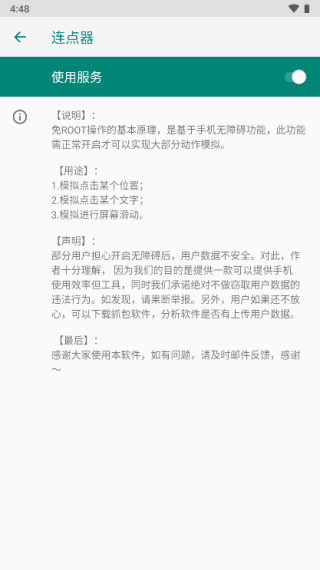
4、开启之后就可以正常使用小奕连点器App了。
1、打开连点器app,点击自动化界面。
2、点击添加,开始自动化添加
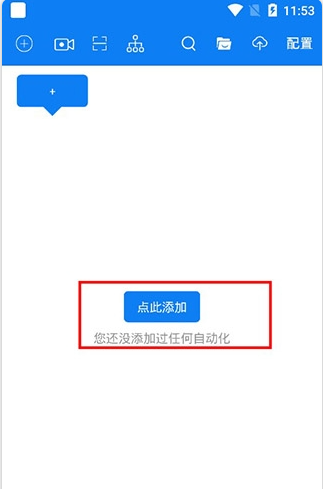
3、首先输入自动化名称,随便输入即可
4、点击自动化图标设置,这里可以自定义设置,也可选择默认图标
5、点击随机次数,设置随机执行的开始到结束的次数
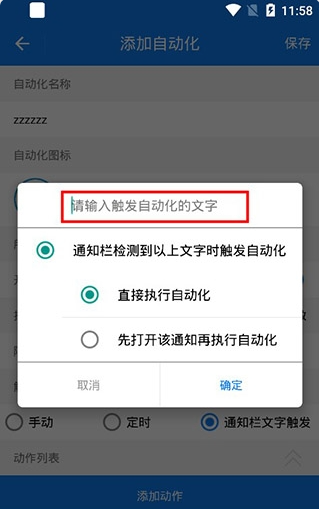
6、点击通知文字触发,即可进行自动化的文字设置
7、点击添加动作,会出现类似瞄准镜的图标,点击进入设置自动化动作
1.分组管理,用户可根据不同需求将待点击的事项分组,随时方便地切换操作对象。
2.多点触控模拟点击,与传统单点触控相比,多点触控更为方便.快捷。
3.支持配合后台数据分析工具,实时监测点击效果,从而不断优化操作策略,提升点击效果。
点击无反应?
1、检查手机版本是否Android7.0以上,步骤如下:打开手机系统设置——系统参数——android版本
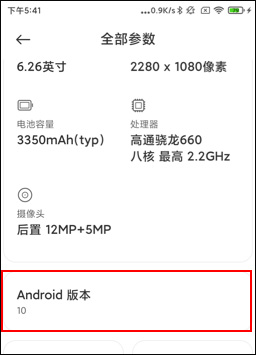
这里至少需要Android7.0以上
2、无障碍可能失效了,如果手机满足Android7.0依然点击无反应,这种情况一般因为系统无障碍异常了,您需要按以下步骤操作:关闭无障碍——重启手机——再打开无障碍。注意一下:一定要按顺序
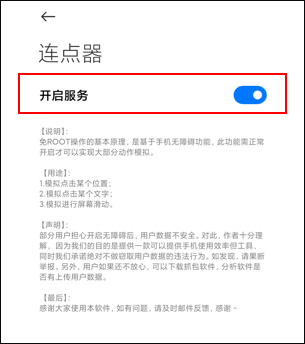
这里先关闭——重启手机——再打开即可
无法模拟滑动?
1、自定义滑动路径:因为软件内置的滑动路径不一定适合所有手机,如果发现滑动无反应,麻烦重新写一个滑动动作即可,参考动作如下图所示:
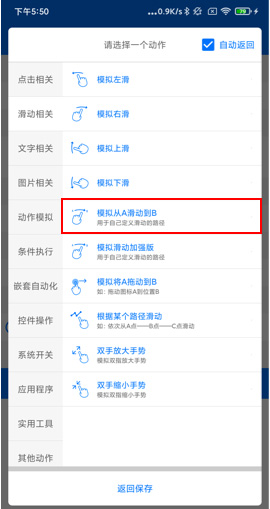
2、修改模拟滑动速度:默认的滑动时间是200ms,如果滑动无反应,可以尝试自己调整滑动时间。具体步骤:首页——右上角——自动化设置——下拉到底部——模拟滑动速度。
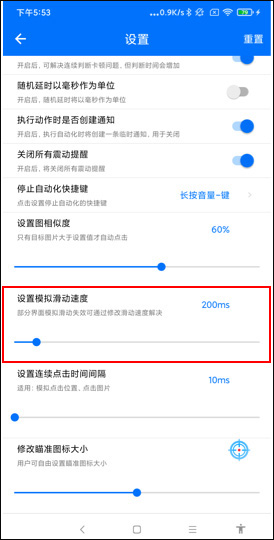
无障碍经常失效?
您是否遇到以下问题?
只看到有红点在动,实际点击无反应;
用了几天,突然无法使用了;
所有点击和滑动都无法使用了;
无障碍一直无法开启,必须重启一次手机才可;
原因说明:
无障碍属于高级权限,大部分手机都会在黑屏后会一段时间不用后,自动关闭无障碍。特别是华为手机,即使无障碍开启,也有可能失效。所以麻烦您抽时间按以下步骤具体设置下。
最简单粗暴的处理方式:
严格按以下步骤操作:
关闭无障碍——重启一次手机——再打开无障碍
注意:华为手机,点无障碍——右上角——恢复默认设置——然后重启。如果实在不行,建议卸载重装
详细的无障碍保活设置步骤:
1、锁定到最近任务栏:
- 打开手机最近任务栏——找到“连点器”——点击“锁”的图标;
- 部分华为手机:打开任务栏——下拉一下“连点器”——再放手回弹,即可出现锁住的图标;
- 部分小米手机:打开任务栏——长按“连点器”——即可出现锁的图标;
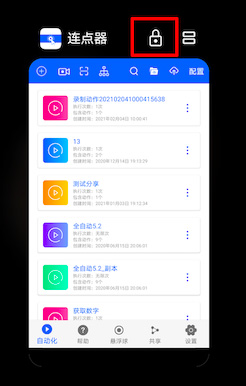
锁定到最近任务栏
2、添加桌面小部件
返回手机桌面——长按桌面(或双指捏一下)——添加工具(窗口小工具)——找到“连点器”——拖放到桌面
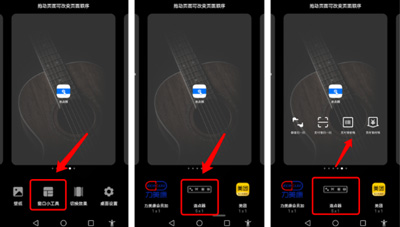
添加桌面小部件
3、设置手动管理(华为手机)
应用管理——自动化助手——耗电详情——应用启动管理——关闭自动管理——把“允许自启动、允许关联启动、允许后台启动”这三个选项都打开
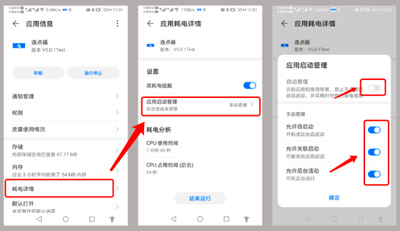
华为手机设置手动管理
4、设置省电策略(小米手机)
应用管理——省电策略——无限制
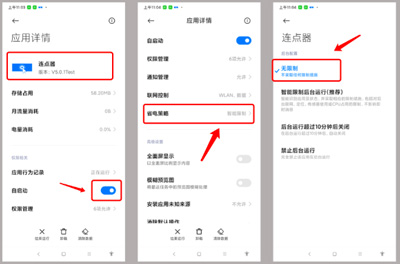
小米手机设置无限制
5、设置自启动(其他手机)
1、应用管理——允许自启动
2、打开手机自带的“应用管家”,找到“连点器”——允许自启动
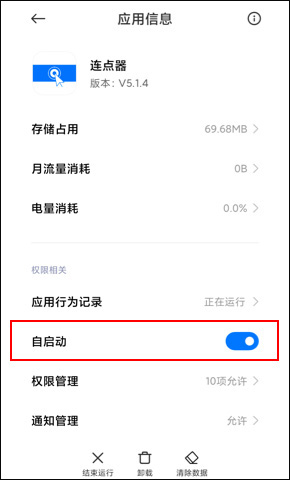
1、进入appl后,就能在app中查看脚本内容了
2、您可以选择想要浏览的脚本,就能知道脚本的操作流程
3、然后就可以根据自己的使用需求,在app中快速的添加各种操作动作
4、保存自己组合的动作以后,就能快速的使用了
5、在线自由设置点击位置,本应用还适用于不同分辨率。
1、减少组合动作的数量
2、减少组合动作的难度
3、定期给手机清理垃圾,查杀病毒,保持良好的运行环境
小奕连点器是一款非常实用的手机辅助脚本软件,在小奕连点器app中,用户们只需简单设置点击位置和频率,就能实现自动化操作哦,想要轻松的进行连点就一起来下载吧!